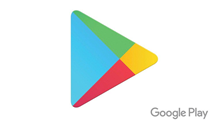Comment vider les caches de navigation sur Mac
Le cache conservé sur Mac occupe pas mal une de partie d’espace de stockage de votre Mac, Alors comment trouver et vider le cache d’un Mac ? Cet article ici vous donnera des astuces pour supprimer des fichiers caches sur Mac facilement, lisez la suite.
Le cache n’est qu’un espace sur votre disque dur occupé par le navigateur, le système et les applications qui conservent les données qu’il a téléchargé en cas de besoin. Après avoir utilisé le navigateur pour visiter de nombreux sites Web,
si nous voulons protéger notre vie privée, nous pouvons effacer ces enregistrements historiques. Comme nous le savons, si on ne supprime pas ces fichiers temporaires sur Mac, au fur et à mesure du temps, les caches accumulent et deviennent volumineux, cela ralentira votre Mac et occupera une partie importante d’espace de stockage. Si votre navigateur ou applications fonctionnent lent, vous devez peut-être vider le cache pour rendre votre système et navigateur plus rapide.
Ce tutoriel est rédigé pour vous présenter comment effacer le cache des enregistrements historiques dans le navigateur Safari sur Mac, veuillez poursuivre votre lecture.
Astuce indispensable : 5 méthodes simples pour nettoyer un Mac lent >
Méthode 1 : Comment vider le cache manuellement
La façon plus rapide est que supprimer les dossier cache sur le disque dur directement.
Étape 1 : Ouvrez Finder > Cliquez sur le menu “Aller” dans le menu en haut de votre écran.
Étape 2 : Cliquez sur le dossier Bibliothèques dans le menu déroulant pour ouvrir vos fichiers de Bibliothèque cachés.
Étape 3 : Ouvez le dossier “Caches” > Faites glisser le fichier “cache.db” vers la corbeille pour supprimer complètement le cache de votre Mac.
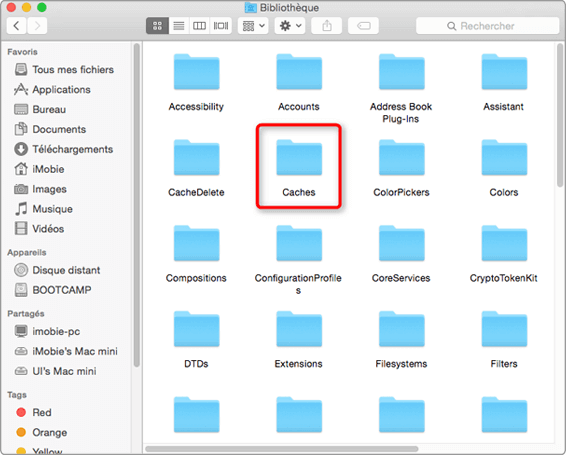
Supprimer les caches sur Mac manuellement
Note : Si vous êtes un nouvel utilisateur de Mac, ça serait un peu compliqué de supprimer le cache manuellement sur votre Mac. En plus, si vous supprimez d’autres fichiers par erreur, cela causera des problèmes. Au lieu de chercher un seul fichier dans un grand dossier, vous pouvez choisir une autre méthode : vider les caches à l’aide d’un logiciel de nettoyage professionnel – MacClean.
Méthode 2 : Comment vider le cache MacBook avec MacClean
MacClean est un expert de nettoyage des fichiers inutiles pour les utilisateurs de Mac. Il vous permet de nettoyer facilement tous les mémoires caches sur le Mac : le cache système, le cache des utilisateurs ou le cache internet généré pas les navigateurs comme Safari, Firefox, Chrome et Opera.
Nous prenons ici le cache de navigateur comme exemple. MacClean peut nettoyer tous les caches internet: les cookies, historique de navigation, sessions, mots de passe enregistrés et historique de téléchargement. Par conséquent, toute votre navigation sur Internet reste confidentielle et vos données personnelles en ligne sont bien protégées. En outre, avec les petits outils pratiques, le nettoyage de votre Mac est plus facile.
Maintenant, poursuivez votre lecture pour savoir plus sur comment vider le cache de navigation avec MacClean.
Étape 1 : Téléchargez et installez MacClean sur votre MacBook /iMac /Mac mini > Lancez MacClean > Sélectionnez l’option Fichiers Internet inutiles > Cliquez sur Analyser pour commencer le scan.
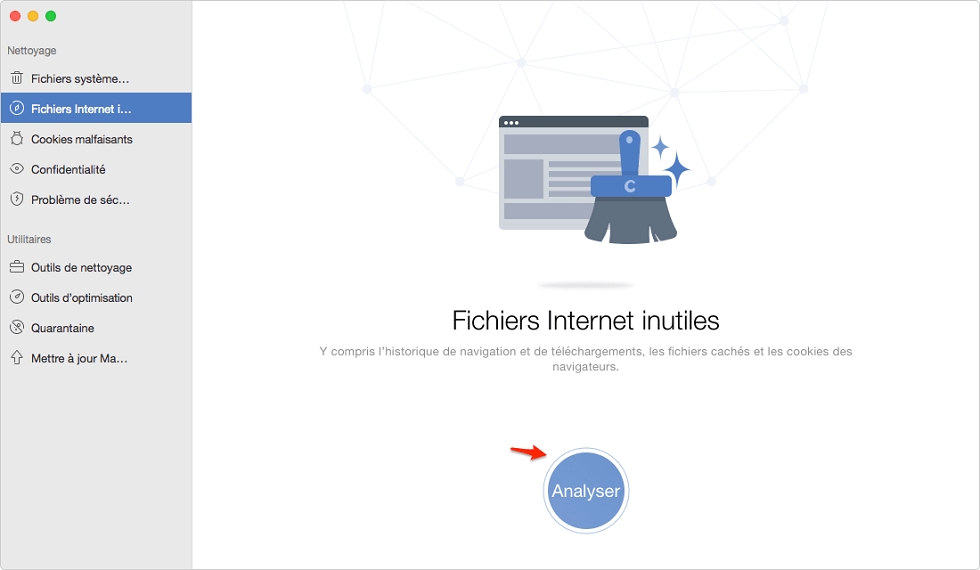
Comment vider le cache sur votre Mac
Étape 2 : Cliquez sur Consulter les détails pour prévisualiser les éléments à supprimer.

Vider le cache sur Mac avec l’aide de MacClean
Étape 3 : Sélectionnez les éléments que vous voulez supprimer > Retournez à la page de résultat du scan en cliquant sur Retour.
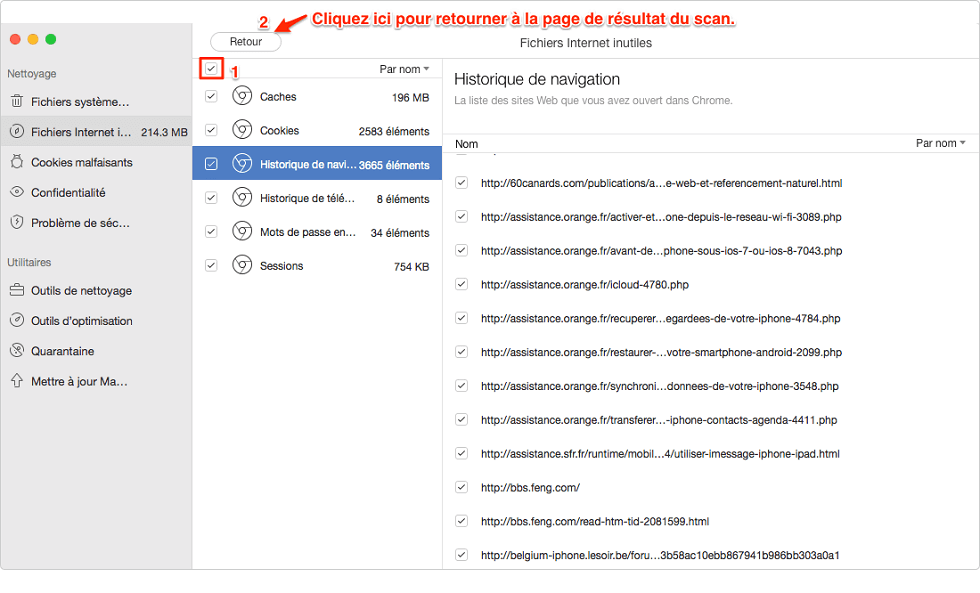
Comment vider le cache sur Mac
Étape 4 : Cliquez sur Nettoyer pour démarrer la suppression après avoir retourné vers l’interface de résultat du scan.
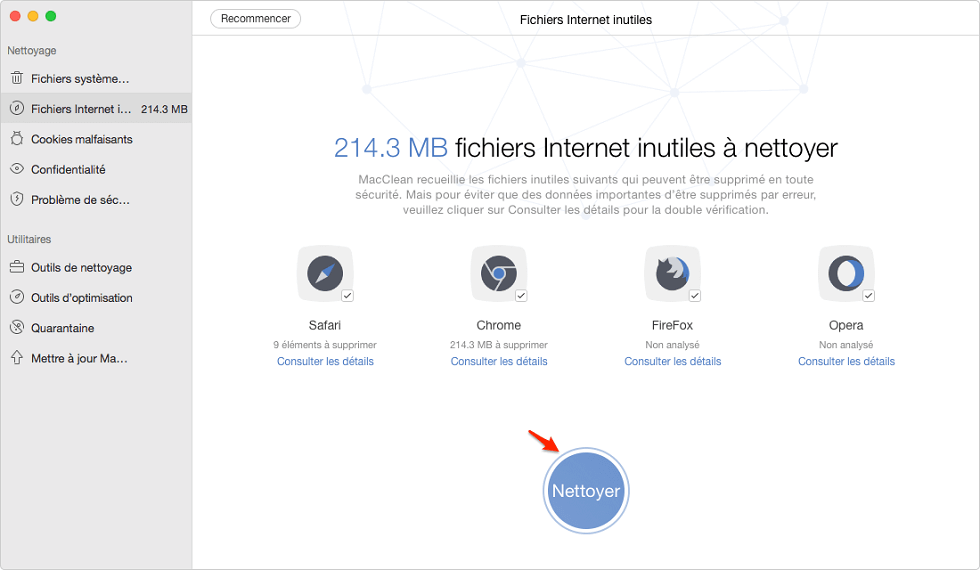
Comment vider le cache de navigation sur votre Mac
Conclusion
MacClean est l’outil idéal d’effacer le cache sur Mac et d’autres fichiers inutiles. Quant aux ceux qui se génèrent de la manipulation d’utilisateur, de système et d’applications, MacClean les prend en charge aussi. Alors, pourquoi ne pas le télécharger et faire un essai ? Si vous avez d’autres questions, n’hésitez pas de contacter notre groupe d’assistance par e-mail . Si vous trouvez cet article est utile pour vous, merci de le partager avec vos amis.
MacClean® – Effacer le cashe sur Mac rapidement
MacClean est le meilleur logiciel de nettoyage pour Mac qui vous aide à vider la mémoire cashe sur Mac avec facilité. Téléchargez-le ici et faites un essai de ses fonctions puissantes.
Questions liées aux produits ? Contactez l'équipe Support à trouver une solution >